
Youtubeを広告なしで見れるアプリがあるって本当?
いきなりですが、Youtubeの広告って邪魔ですよね……
Youtubeプレミアムに登録すると広告は消せますが、月額1,280円も掛かってしまい正直高いです。
本記事では、Braveの機能と使い方を丁寧に解説していきます。
Youtubeを広告なしで見たい人にとって、役立つ情報になっているので、ぜひご覧ください。
当サイトでは、お得にYoutubeプレミアムに入る方法も紹介しています。
激安でYoutubeプレミアムに登録できますので、ぜひ下の記事をご覧ください。


Braveとは?広告を消せる無料アプリ
Braveはあらゆる広告を非表示にできる無料のブラウザアプリです。
ブラウザアプリには、SafariやChrome、Firefoxなどがありますが、Braveは他のブラウザとは違って邪魔な広告を非表示する機能が備わっています。
Braveはスマホとパソコンのどちらにもアプリがあり、広告を消すことができます。
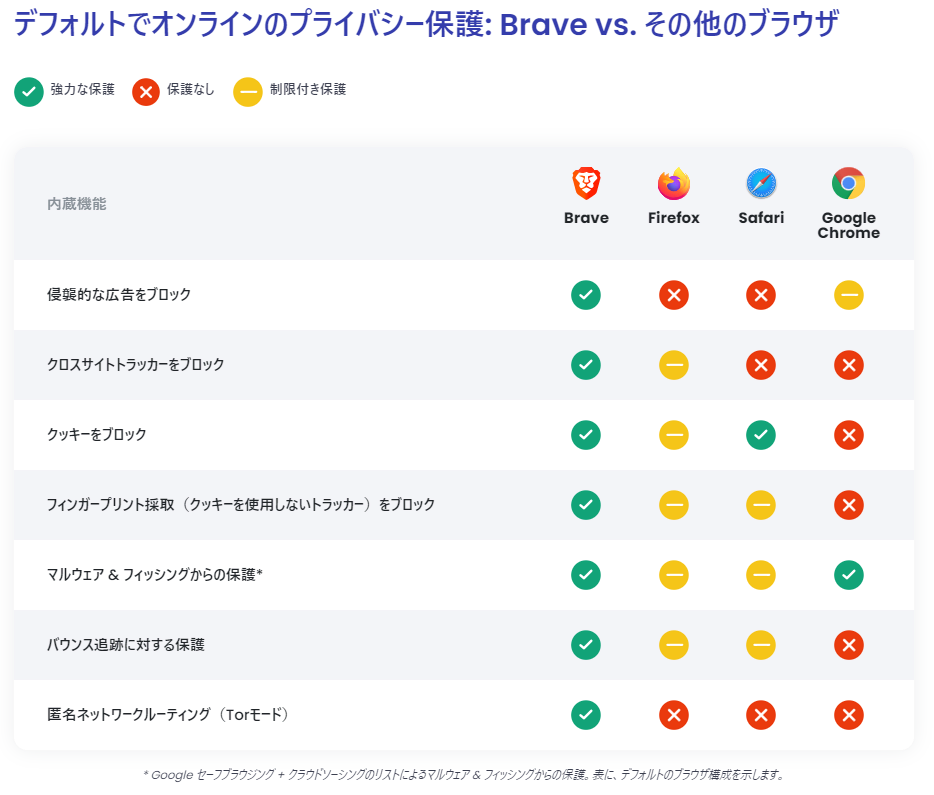
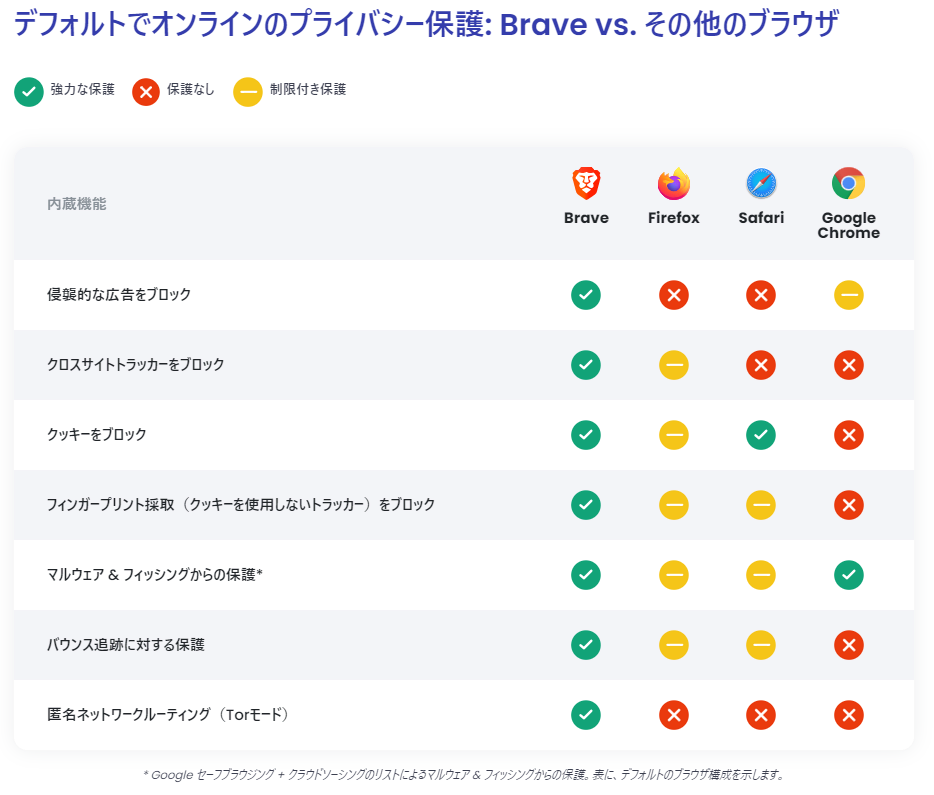
Braveのデメリット
BraveでYoutubeの広告を非表示にできると説明しましたが、デメリットが5つあります。
- すべてのYoutube広告をブロックできるわけではない
- サイトの表示が崩れることがある
- ブラウザアプリなので使いにくい
- オフライン再生・YoutubeMusicに対応していない
- テレビから見た時に広告を飛ばせない
それぞれ解説していきます。
①すべてのYoutube広告をブロックできるわけではない
Braveはほとんどの広告ををブロックできますが、時々ブロックをできない広告が表示されてしまいます。
しかし、確率的にもかなり低いので、気になることはないと思います。
②サイトの表示が崩れることがある
広告を非表示にする関係上、サイトの表示が崩れてしまうことがあります。
Braveの設定からキャッシュを削除すると、表示の崩れが解消されます。
③ブラウザアプリなので使いにくい
Braveはあくまでブラウザアプリなので、Youtube専用のアプリのような使いやすさがありません。
操作性は専用アプリにはかないません。
④オフライン再生・YoutubeMusicに対応していない
Braveを使っても、オフライン再生とYoutubeMusicには対応していません。
本家のYoutubeプレミアムと比較しても機能が劣ることが分かります。
自宅でダウンロードして、外出先でオフライン再生したいと思っても、Braveでは対応していません。
| 機 能 |   | |
|---|---|---|
| 広告非表示 | ||
| バックグラウンド再生 | ||
| オフライン動画再生 | ||
| Youtube Music (広告非表示) |
⑤テレビから見た時に広告を飛ばせない
Youtubeは今やスマホやパソコンだけで見る時代ではありません。
テレビを使って大画面でYoutubeを見ている人も多いと思います。
しかし、Braveはブラウザアプリ。
Youtubeを見れるテレビで動画を再生しても、広告消すことはできません。
Braveのデメリット解消法
ここまでBraveのデメリットを解説してきましたが、そのデメリット解消する方法があります。
それは、YoutubeプレミアムにVPNというサービスを使って登録する方法です。
VPNを利用すると、月額100円台でYoutubeプレミアムに登録できます。
通常、Youtubeプレミアムは月額1,280円ですが、70%OFFで使うことができます。
しかも、公式のYoutubeアプリを利用できるため、機能制限は一切ありません。
その方法とは、VPNを使って海外の料金でYoutubeプレミアムに登録する方法になります。
詳しくは下の記事に掲載していますので、気になる人はぜひご覧ください。


Braveの使い方
最後にBraveアプリの使い方を紹介していきます。
パソコン版・スマホ版それぞれで解説します。
パソコン版
Braveの公式サイトにアクセスし「Braveをダウンロード」をクリックしてください。
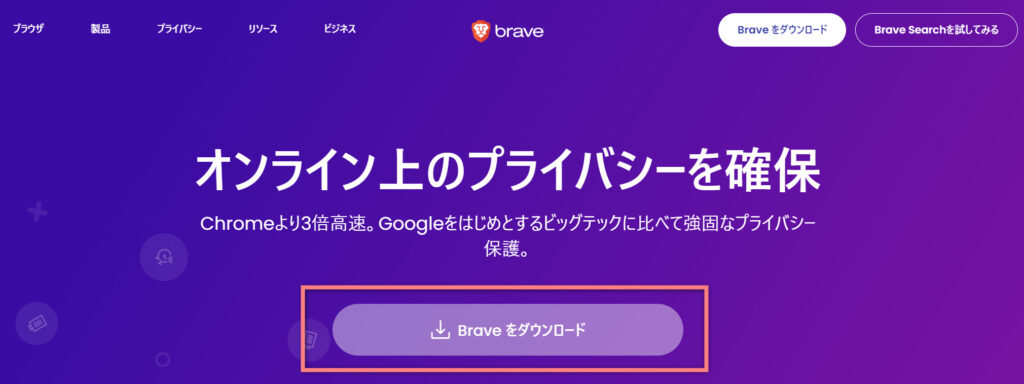
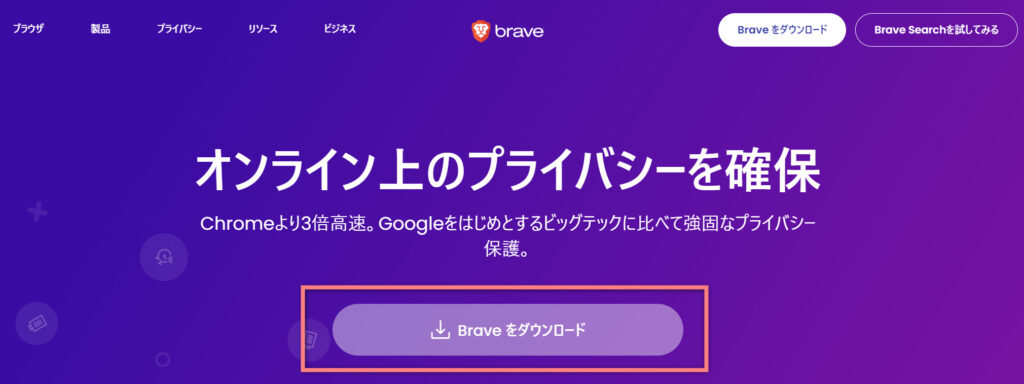
インストール用のファイルがダウンロードされるので、実行しましょう。
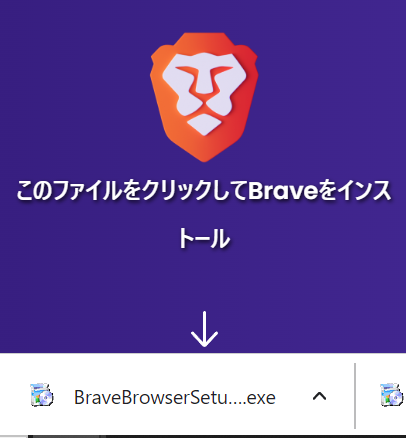
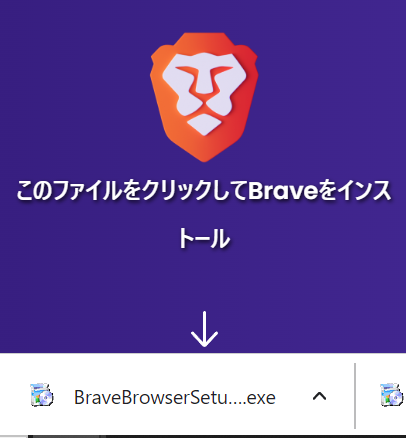
あとは説明に沿って操作すれば、簡単にインストールできます。
インストールが終わったら、Braveを起動してYoutubeの動画を見てみましょう。
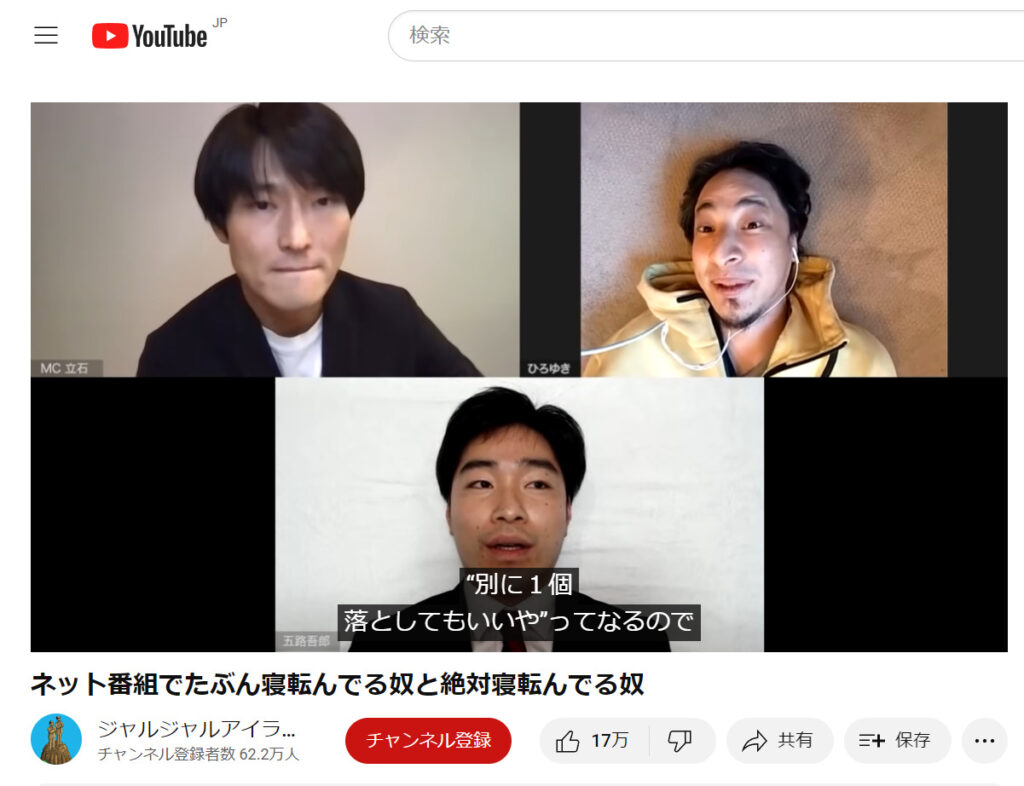
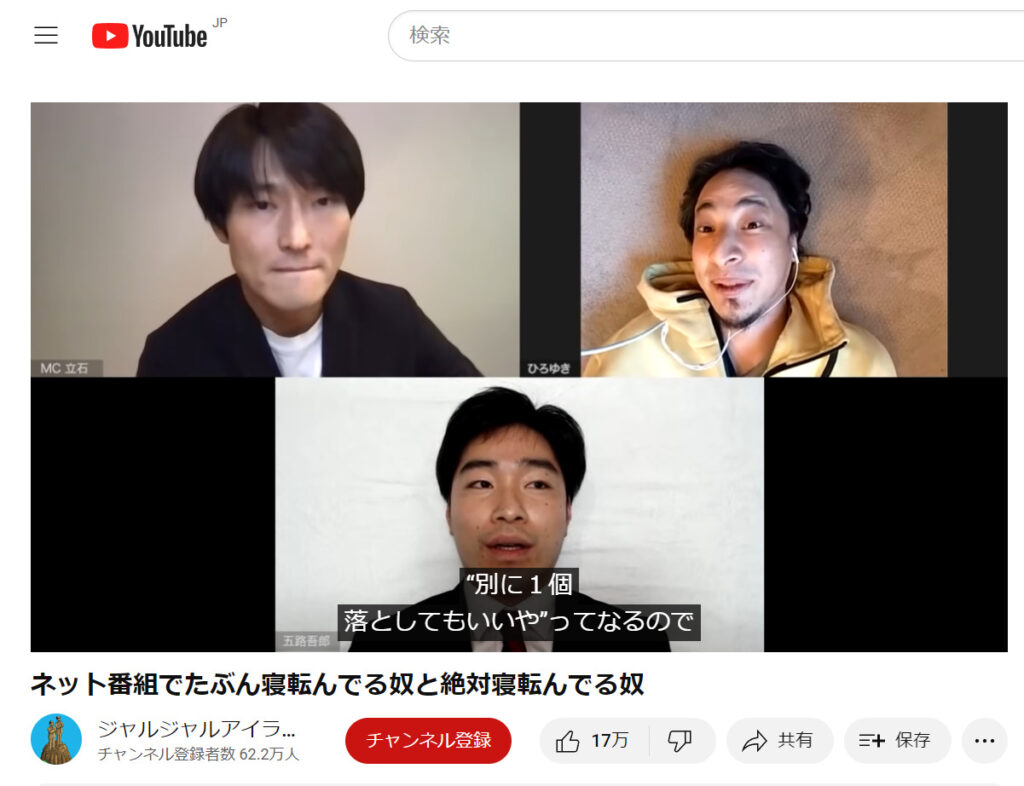



確かに広告が流れない……
もし、広告がながれたら右上のライオンマークをクリックして、シールドをオンにしましょう。
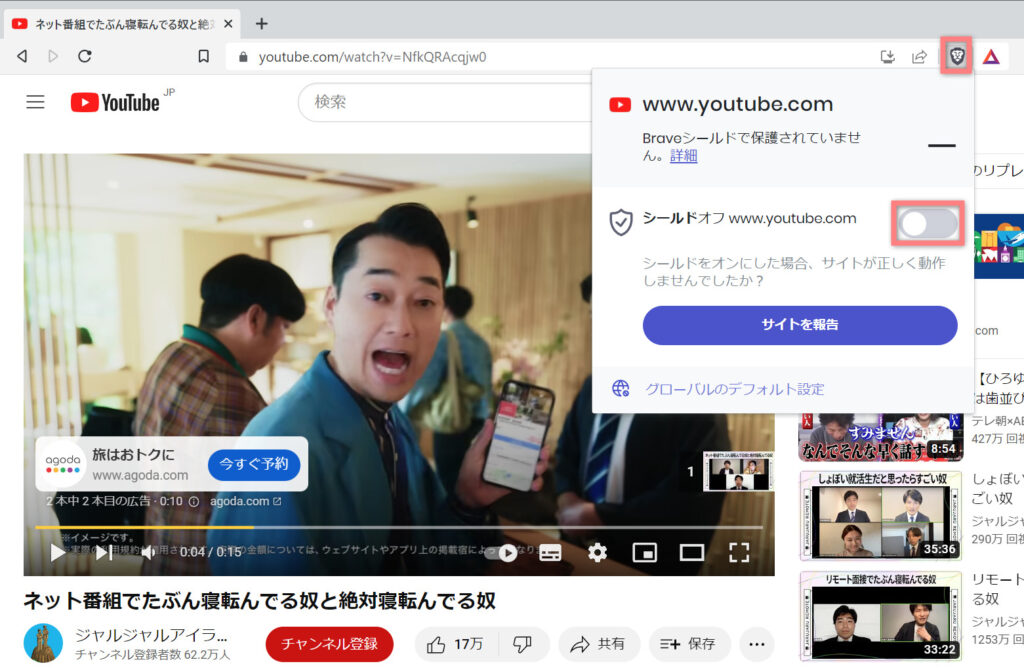
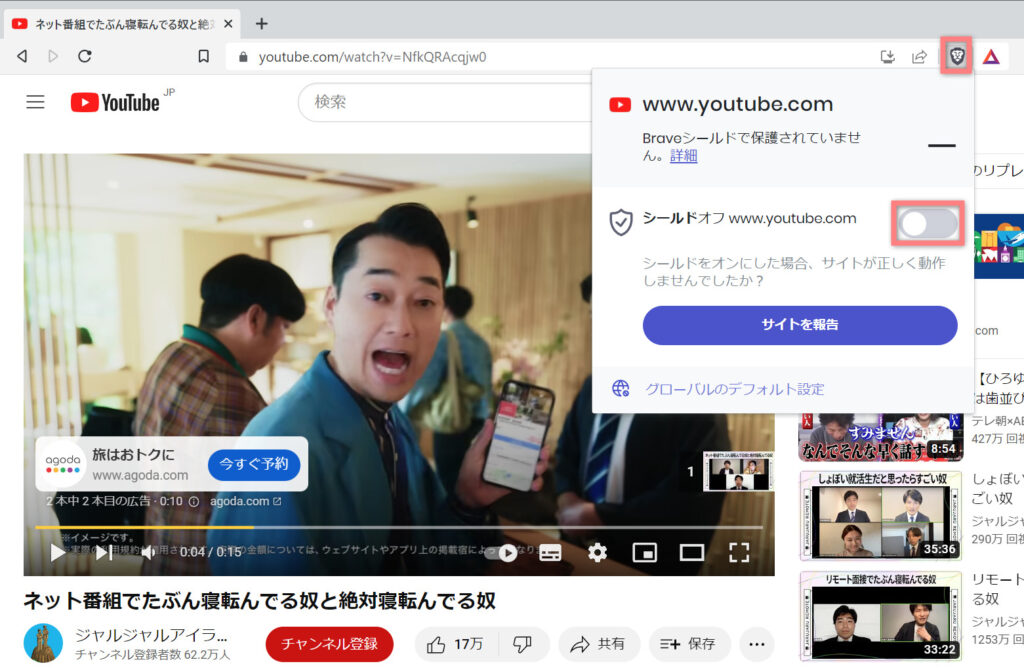
スマホ版
次にスマホ版の使い方を説明していきます。
下のボタンからiOS用・Android用のどちらかのアプリをインストールしてください。
インストールが完了したら、Braveを起動してください。
デフォルトブラウザに設定するか、聞かれるので「今はしない」を押してください。
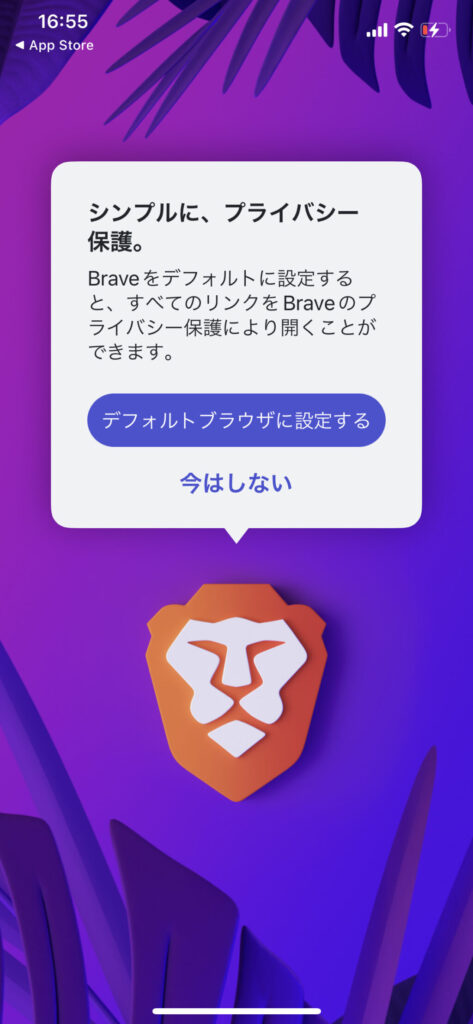
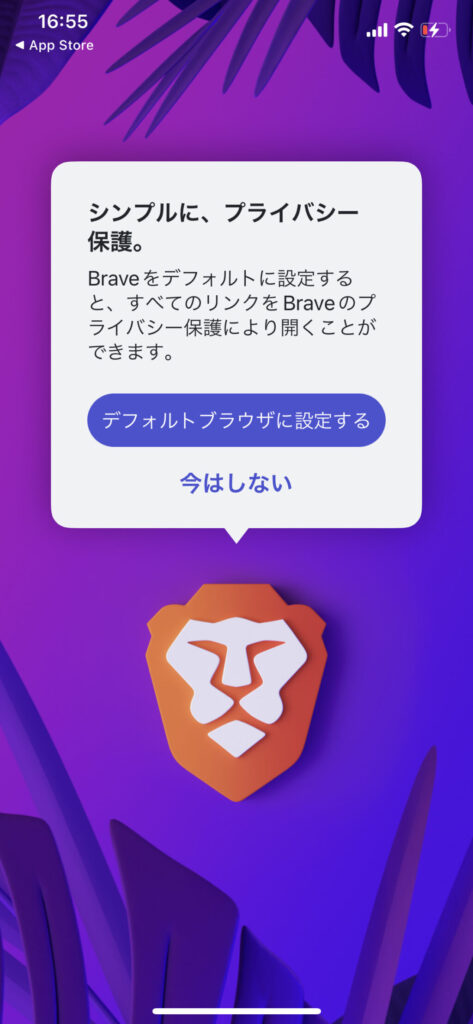
Youtubeにアクセスします。
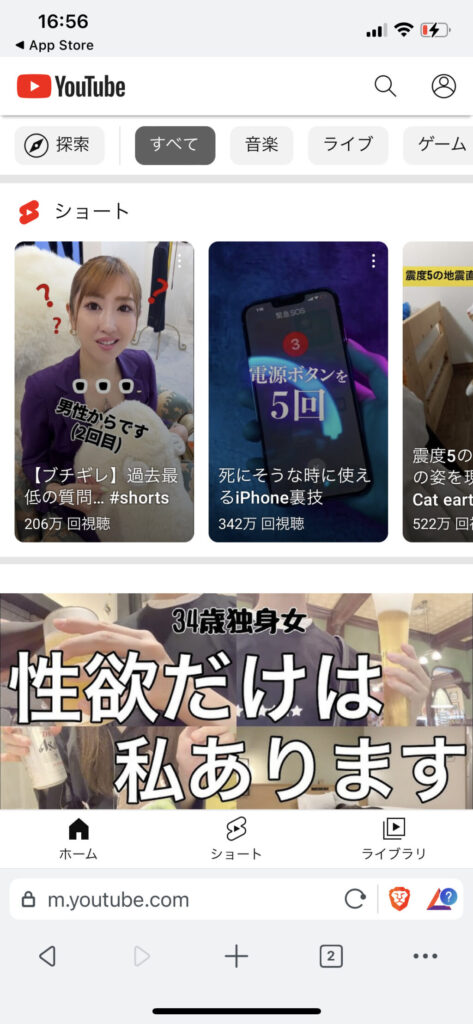
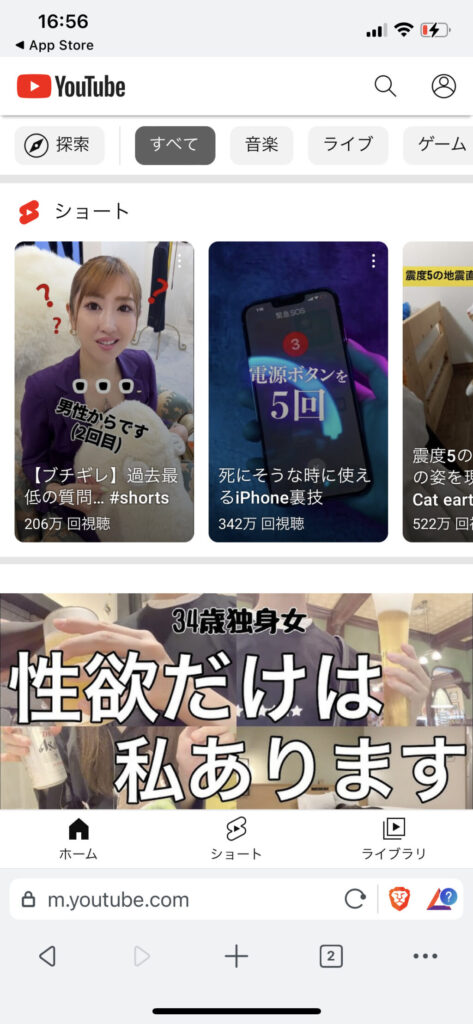
広告を非表示にするため、右下のライオンマークをクリックして「Brave Shield」をオンにしてください。
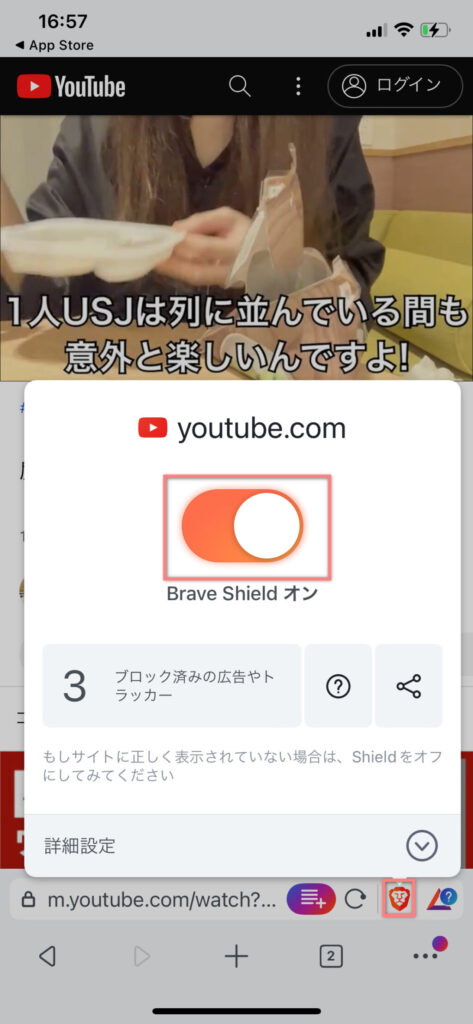
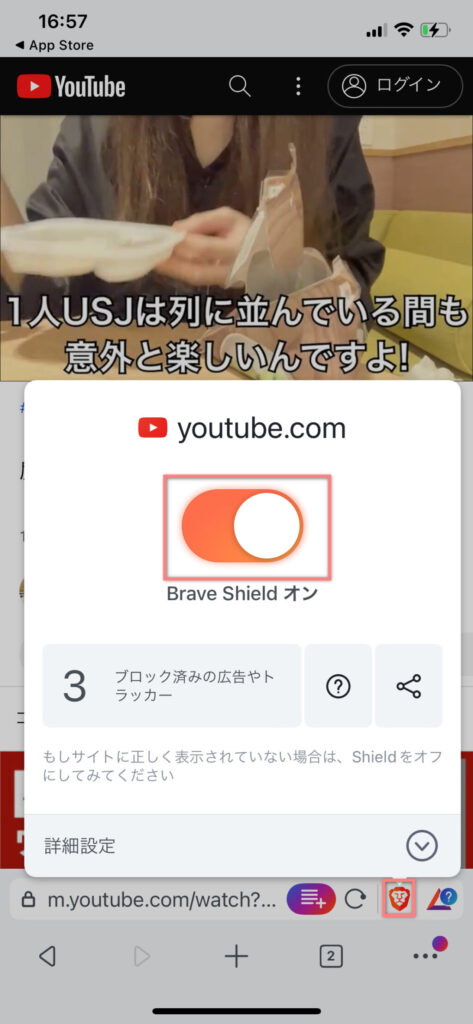
これで設定完了です。
広告が入らずにYoutubeの動画を再生することができます。
Braveの設定画面を開いて「音声のバックグラウンド再生を有効にする」にチェックを入れてください。
オンにすると、動画再生中に画面をオフにしても、音声が流れ続けます。
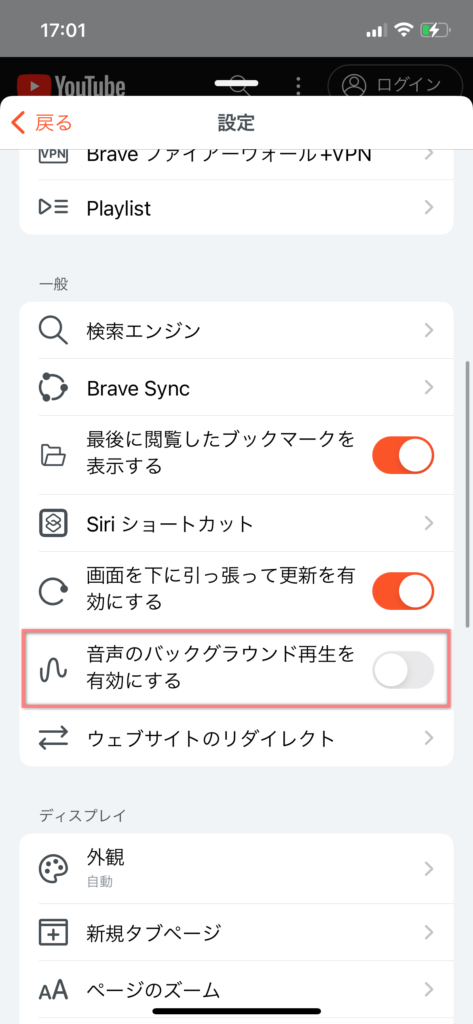
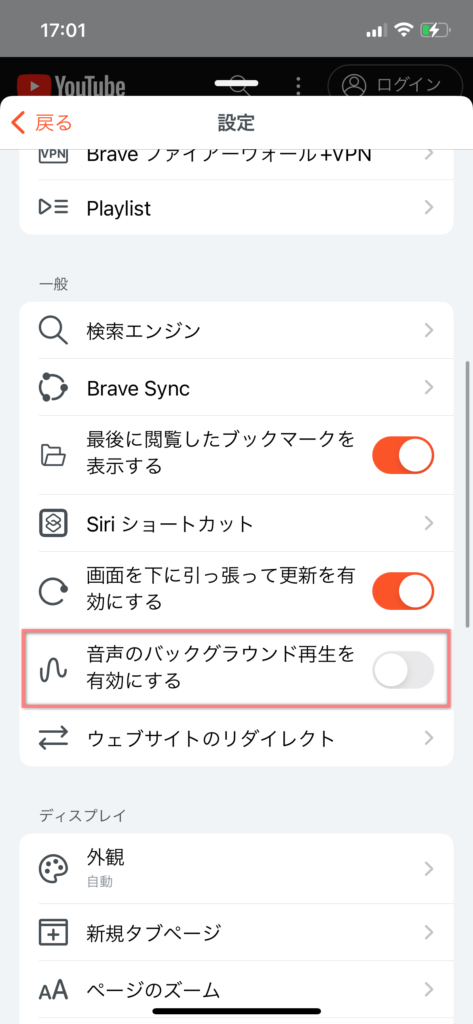
また、動画再生中に全画面表示にし、左上のアイコンを押すと、ピクチャーインピクチャー機能を使うことができます。
スマホ画面に動画を表示させながら、他のアプリを起動し他の作業をすることができるようになります。


まとめ
結論から言うと、Youtubeプレミアムの方が使い勝手がよく、ストレスフリーで利用できます。
Braveはブラウザアプリということもあり、使いにくさがぬぐい切れません。
YoutubeプレミアムはVPNを使うと月額100円で利用できます。
少しでも興味のある人はぜひ下の記事をご覧ください。













